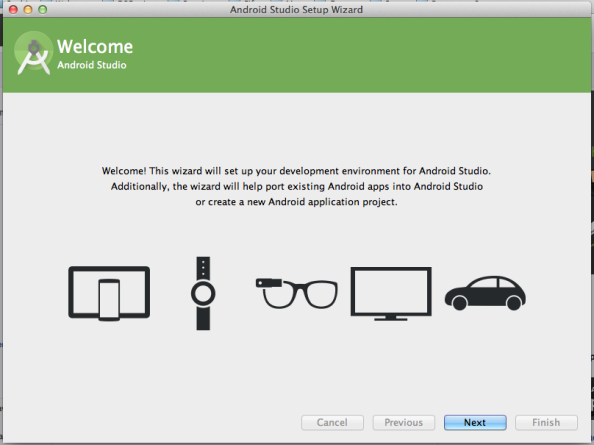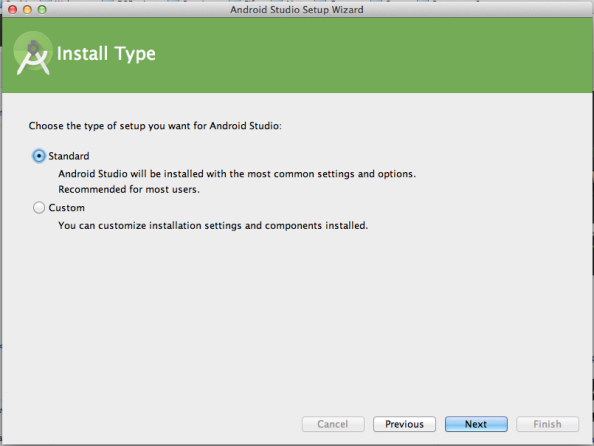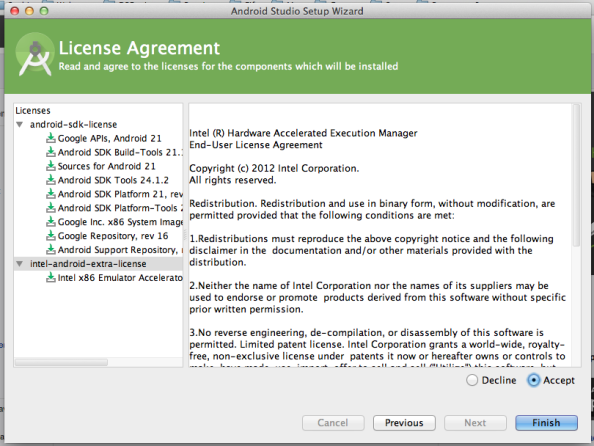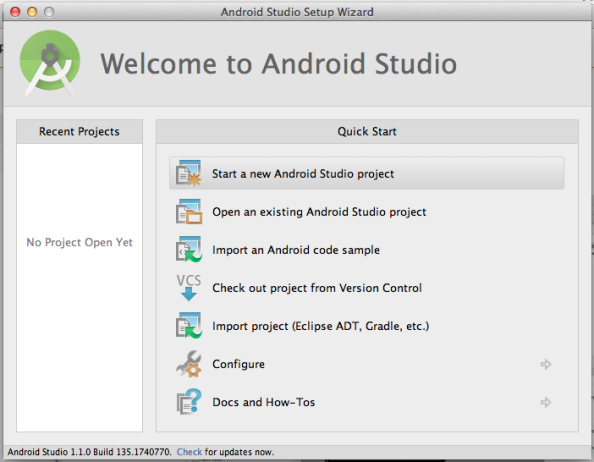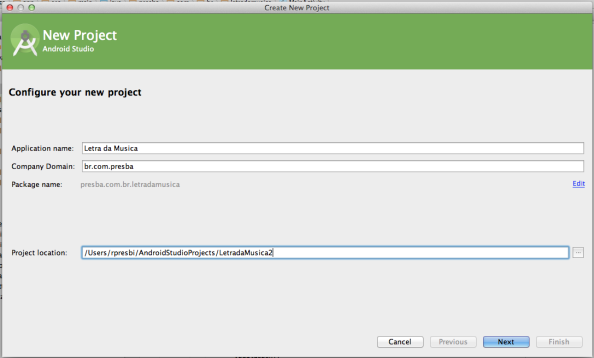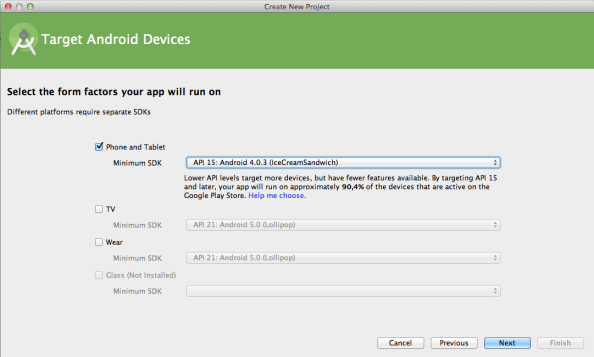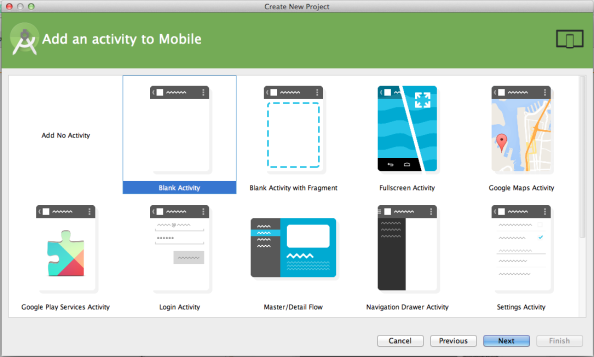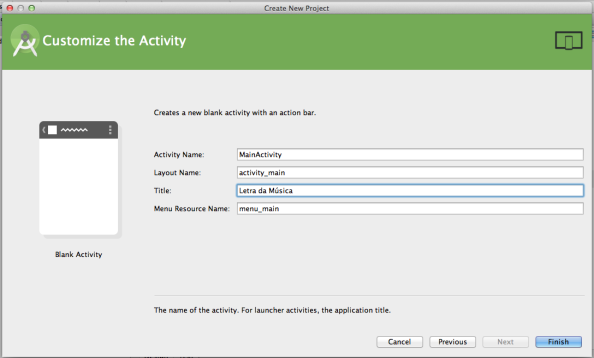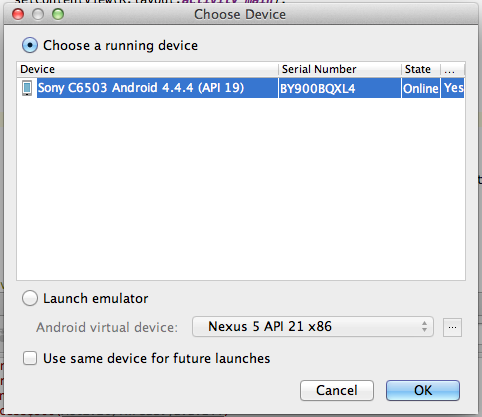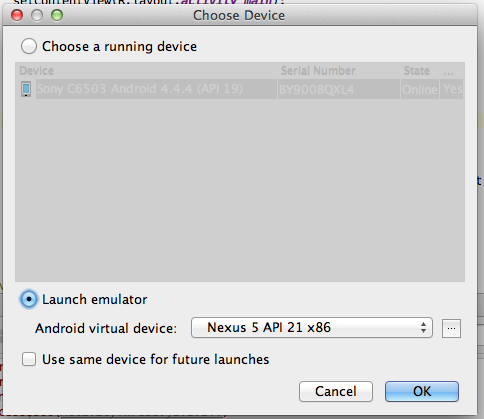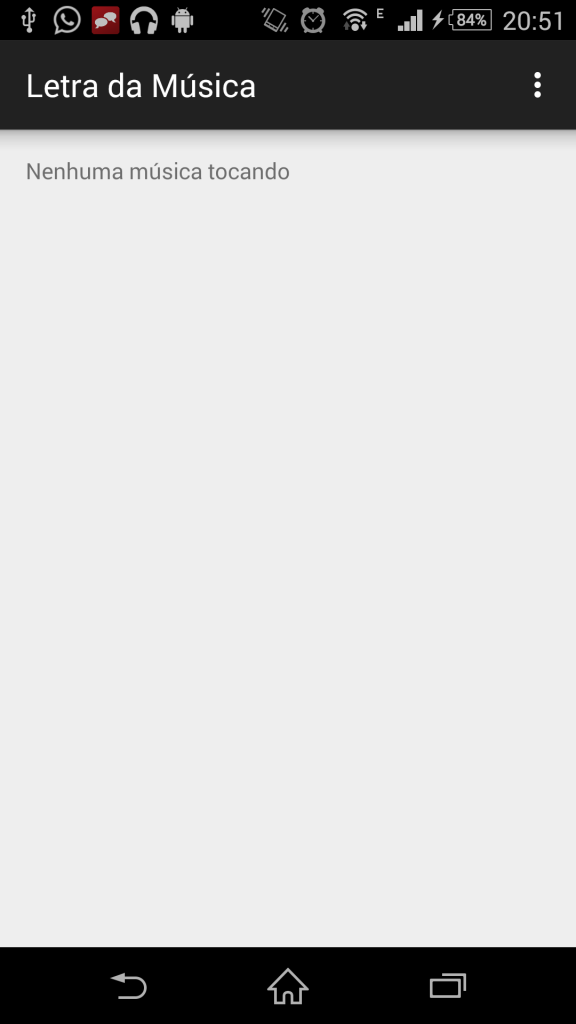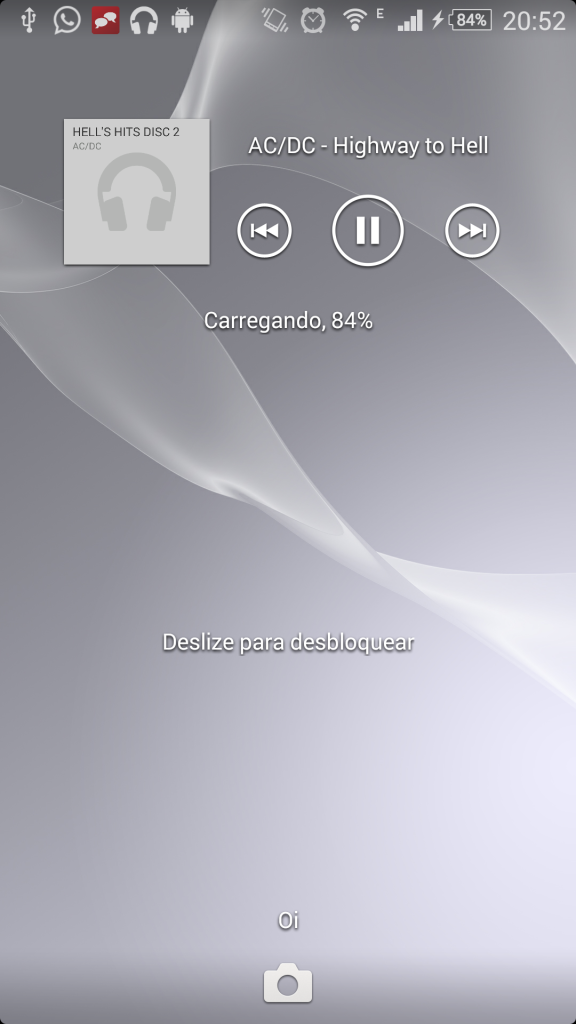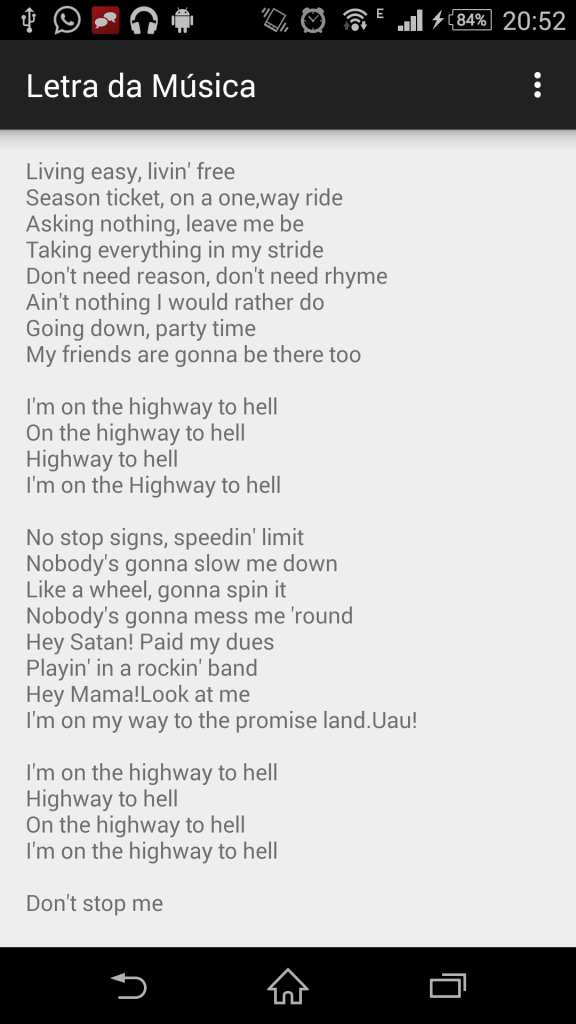Uma API que encontrei navegando na Internet e que me surpreendeu pela boa documentação e facilidade de utilização é a API Vagalume.com.br. Ela oferece informações sobre músicas e artistas; podemos buscar músicas por trecho da letra ou pelo nome.
Nesse artigo vou mostrar como obter a letra da música que está tocando no Android e o código pode ser obtido neste link.
Instalando o Android Studio
Baixe o arquivo de instalação neste link e siga os passos da instalação abaixo:
No tipo de instalação, escolhi a opção Standard, pois não preciso personalizar nada neste momento.
Agora vem a parte mais demorada. Aceite as licenças e pode ir tomar um café.
Ao terminar a instalação, inicie o Android Studio e você verá a tela abaixo:
Criando o projeto
Escolha a opção Start a new Android Studio project, nesta tela você deve escolher o nome da sua aplicação, informar um domínio (eu criei comobr.com.presba, mas o ideal é usar o seu domínio real, pois o Android já muda a ordem para criar o pacote, nesse caso deveria ter sido presba.com.br).
Na próxima tela você deve escolher o SDK mínimo para a sua aplicação.
Quanto menor o SDK selecionado, maior será o número de usuários possíveis para seu App. Eu deixei selecionada a API 15, que é a partir do Android 4.0.3.
A próxima tela é onde devemos escolher o template para iniciar o nosso projeto.
Selecionei Blank Activity por se tratar de um app bem simples.
A última tela antes do início da programação é onde devemos informar o nome da Activity principal, um nome para o layout dessa activity, um título para a app e o nome do menu.
A única coisa que eu alterei foi o campo Title para definir o título da app.
O projeto está agora pronto para iniciar.
Preparando a interface
Para a interface, não pretendo mexer muito, pois preciso apenas separar um espaço para apresentar a letra da música.
No arquivo /res/layout/activity_main.xml, precisamos colocar um ScrollView para poder habilitar a rolagem para as letras das músicas que são extensas.
<RelativeLayout xmlns:android="http://schemas.android.com/apk/res/android" xmlns:tools="http://schemas.android.com/tools" android:layout_width="match_parent" android:layout_height="match_parent" android:paddingBottom="@dimen/activity_vertical_margin" android:paddingLeft="@dimen/activity_horizontal_margin" android:paddingRight="@dimen/activity_horizontal_margin" android:paddingTop="@dimen/activity_vertical_margin" android:scrollbars="vertical" tools:context=".MainActivity"> <ScrollView android:layout_width="fill_parent" android:layout_height="fill_parent"> <TextView android:id="@+id/status" android:layout_width="wrap_content" android:layout_height="wrap_content" android:text="@string/carregando" /> </ScrollView> </RelativeLayout>
O arquivo /res/values/strings.xml tem os valores utilizados para a app. Este arquivo serve para fazer a tradução da app sem que tenha muito trabalho, mas para o nosso caso não faremos para multi-idioma.
<resources> <string name="app_name">Letra da Música</string> <string name="carregando">Carregando...</string> <string name="action_settings">Settings</string> </resources>
A interface é bem simples e não tem muito o que ser feito.
Uma coisa importante que deve ser levado em conta é que no layout temos um TextView e definimos o atributo android:id=”@+id/status” para que ele seja acessado via código.
Programando o app
Como esse app acessa uma API na web, devemos fazer o acesso HTTP de uma URL e o resultado será um JSON que devemos manipular para utilizar na nossa app.
Eu criei uma classe chamada JSONParser, utilizando partes de código que encontrei na Internet, para obter o JSON de uma URL e retornar um objeto do tipoJSONObject.
Abaixo o arquivo JSONParser.java:
package presba.com.br.letradamusica;
import android.util.Log;
import org.apache.http.HttpEntity;
import org.apache.http.HttpResponse;
import org.apache.http.client.ClientProtocolException;
import org.apache.http.client.HttpClient;
import org.apache.http.client.methods.HttpGet;
import org.apache.http.conn.ClientConnectionManager;
import org.apache.http.conn.scheme.PlainSocketFactory;
import org.apache.http.conn.scheme.Scheme;
import org.apache.http.conn.scheme.SchemeRegistry;
import org.apache.http.impl.client.DefaultHttpClient;
import org.apache.http.impl.conn.tsccm.ThreadSafeClientConnManager;
import org.apache.http.params.BasicHttpParams;
import org.apache.http.params.HttpConnectionParams;
import org.apache.http.params.HttpParams;
import org.json.JSONException;
import org.json.JSONObject;
import java.io.BufferedReader;
import java.io.IOException;
import java.io.InputStream;
import java.io.InputStreamReader;
import java.io.UnsupportedEncodingException;
import java.security.KeyStore;
public class JSONParser {
static InputStream is = null;
static JSONObject jObj = null;
static String json = "";
HttpClient httpClient = createHttpClient();
public JSONParser() {
}
public static HttpClient createHttpClient() {
try {
KeyStore trustStore = KeyStore.getInstance(KeyStore.getDefaultType());
trustStore.load(null, null);
HttpParams params = new BasicHttpParams();
HttpConnectionParams.setConnectionTimeout(params, 15000);
HttpConnectionParams.setSoTimeout(params, 5000);
SchemeRegistry registry = new SchemeRegistry();
registry.register(new Scheme("http", PlainSocketFactory.getSocketFactory(), 80));
ClientConnectionManager ccm = new ThreadSafeClientConnManager(params, registry);
return new DefaultHttpClient(ccm, params);
} catch (Exception e) {
return new DefaultHttpClient();
}
}
public JSONObject getJSONFromUrl(String url) {
try {
HttpGet httpGet = new HttpGet(url);
HttpResponse httpResponse = httpClient.execute(httpGet);
HttpEntity httpEntity = httpResponse.getEntity();
is = httpEntity.getContent();
} catch (UnsupportedEncodingException e) {
e.printStackTrace();
} catch (ClientProtocolException e) {
e.printStackTrace();
} catch (IOException e) {
e.printStackTrace();
}
try {
BufferedReader reader = new BufferedReader(new InputStreamReader(
is, "iso-8859-1"), 8);
StringBuilder sb = new StringBuilder();
String line = null;
while ((line = reader.readLine()) != null) {
sb.append(line + "n");
}
is.close();
json = sb.toString();
} catch (Exception e) {
Log.e("Buffer Error", "Error converting result " + e.toString());
}
try {
jObj = new JSONObject(json);
} catch (JSONException e) {
Log.e("JSON Parser", "Error parsing data " + e.toString());
}
return jObj;
}
}
No arquivo MainActivity.java, que é responsável por controlar o ciclo de vida da app, é onde está nosso principal código da app.
package presba.com.br.letradamusica;
import android.content.BroadcastReceiver;
import android.content.Context;
import android.content.Intent;
import android.content.IntentFilter;
import android.media.AudioManager;
import android.net.Uri;
import android.os.AsyncTask;
import android.os.Bundle;
import android.support.v7.app.ActionBarActivity;
import android.util.Log;
import android.view.Menu;
import android.view.MenuItem;
import android.widget.TextView;
import org.json.JSONException;
import org.json.JSONObject;
public class MainActivity extends ActionBarActivity {
TextView status = null;
private BroadcastReceiver mReceiver = new BroadcastReceiver() {
@Override
public void onReceive(Context context, Intent intent) {
String action = intent.getAction();
String cmd = intent.getStringExtra("command");
Log.d("Music", cmd + " : " + action);
String artist = intent.getStringExtra("artist");
String album = intent.getStringExtra("album");
String track = intent.getStringExtra("track");
boolean playing = intent.getBooleanExtra("playing", false);
Log.d("Music", artist + " : " + album + " : " + track);
if (!playing) {
status.setText("Nenhuma música tocando");
} else {
status.setText(artist + "\n" + album + "\n" + track);
String uri = Uri.parse("http://api.vagalume.com.br/search.php .buildUpon()
.appendQueryParameter("mus", track)
.appendQueryParameter("art", artist)
.build().toString();
if (uri != null) {
new VagalumeAsyncTask().execute(uri);
}
}
}
};
@Override
protected void onCreate(Bundle savedInstanceState) {
super.onCreate(savedInstanceState);
setContentView(R.layout.activity_main);
IntentFilter iF = new IntentFilter();
iF.addAction("com.android.music.musicservicecommand");
iF.addAction("com.android.music.metachanged");
iF.addAction("com.android.music.playstatechanged");
iF.addAction("com.android.music.updateprogress");
this.status = (TextView) this.findViewById(R.id.status);
registerReceiver(mReceiver, iF);
AudioManager manager = (AudioManager) this.getSystemService(Context.AUDIO_SERVICE);
if (!manager.isMusicActive()) {
status.setText("Nenhuma música tocando");
}
}
@Override
protected void onPause() {
super.onPause();
unregisterReceiver(mReceiver);
}
@Override
public boolean onCreateOptionsMenu(Menu menu) {
// Inflate the menu; this adds items to the action bar if it is present.
getMenuInflater().inflate(R.menu.menu_main, menu);
return true;
}
@Override
public boolean onOptionsItemSelected(MenuItem item) {
// Handle action bar item clicks here. The action bar will
// automatically handle clicks on the Home/Up button, so long
// as you specify a parent activity in AndroidManifest.xml.
int id = item.getItemId();
//noinspection SimplifiableIfStatement
if (id == R.id.action_settings) {
return true;
}
return super.onOptionsItemSelected(item);
}
private class VagalumeAsyncTask extends AsyncTask<String, Void, JSONObject> {
@Override
protected JSONObject doInBackground(String... params) {
JSONParser jParser = new JSONParser();
return jParser.getJSONFromUrl(params[0]);
}
@Override
protected void onPostExecute(JSONObject json) {
super.onPostExecute(json);
try {
JSONObject mus = (JSONObject) json.getJSONArray("mus").get(0);
status.setText(mus.getString("text"));
} catch (JSONException e) {
e.printStackTrace();
}
}
}
}
Executando o app
Quando você clicar em executar (menu Run > Run…) no Android Studio, você vai ver uma tela como a que está abaixo para selecionar um device para executar sua app.
Caso você tenha um celular ou tablet Android, é só conectá-lo ao seu computar e habilitar o modo desenvolvedor no device. Com isso feito, seu device aparecerá na lista e você pode escolher ele para rodar a app.
Caso você não tenha um celular ou tablet, pode escolher a opção Launch emulator e testar seu código no emulador.
É sempre melhor testar num dispositivo real, porém o emulador ajuda bastante quando não temos um celular ou tablet disponível.
Após o app abrir no device ou emulador, você verá a tela abaixo:
Basta você escolher uma música e colocar para tocar no player padrão do seu Android:
E quando você voltar para o seu app, verá a letra da música pronta para você acompanhar seu artista favorito na cantoria.
Conclusão
Como sempre, gosto de utilizar um app para ver o que dá pra fazer com a API.
Neste artigo, fiz um app bem simples em Android onde foi utilizado um BroadcastReceiver para obter os dados da música atual e, com essa informação, solicitei à API a letra da música.
Foi feito uma solicitação assíncrona para a API com uma classe que estende a AsyncTask e faz tudo por baixo dos panos, para que a app fique acessível o tempo todo.
Caso tenha alguma dúvida sobre a implementação ou alguma crítica ou sugestão, envie uma mensagem que responderei com prazer.